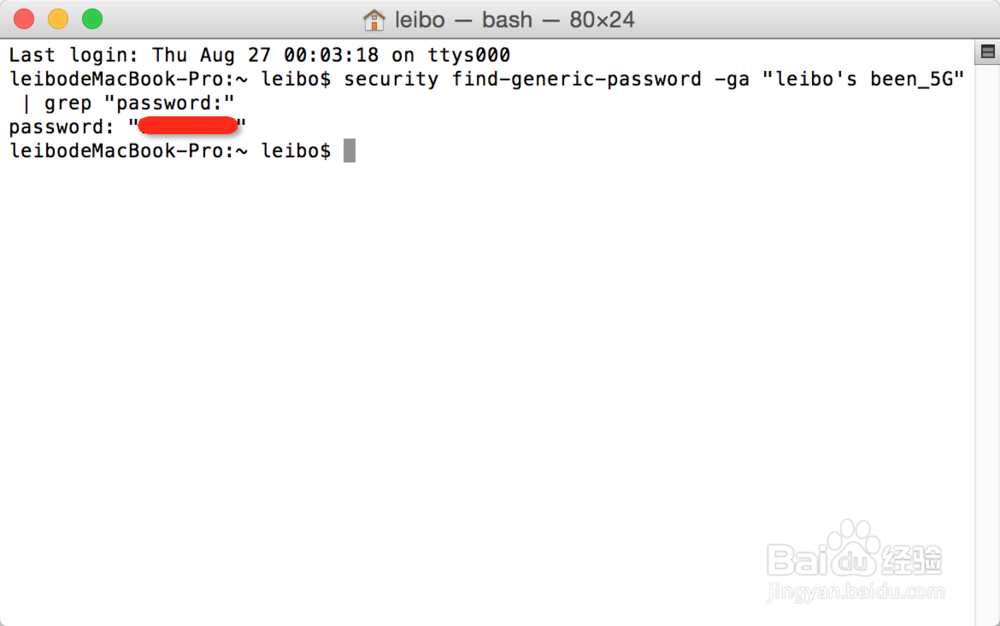1、第一种方法:当你加入一个WIFI的时候, 如果你点击了保存密码的话, 可以在“实用工具 - 钥匙串”找到.进入界面,如图当然在 钥匙串内可以找到所有系统自动记录的密码. 点击显示密码即可查到.比如如图
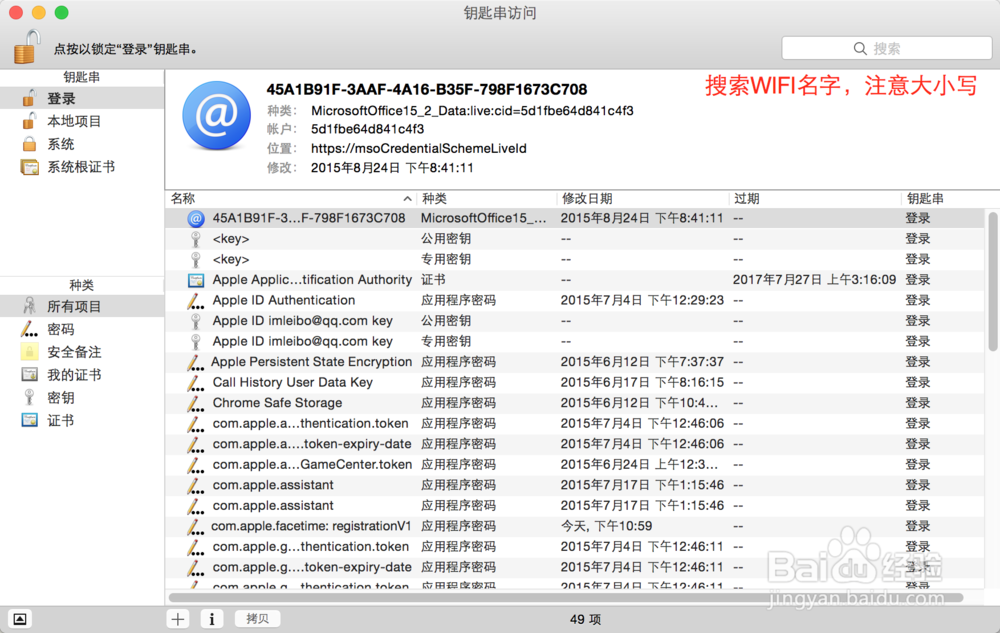
2、点击“搜索栏”,输入你的WIFI名字,并且点击“所有项目”,如图

3、双击你的WIFI名字
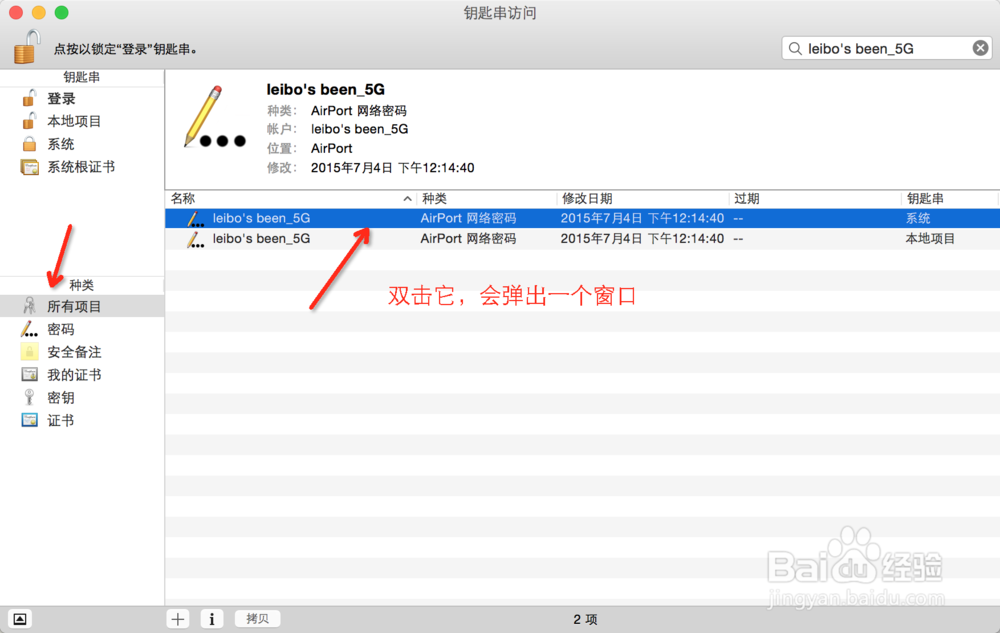
4、点击“显示密码”
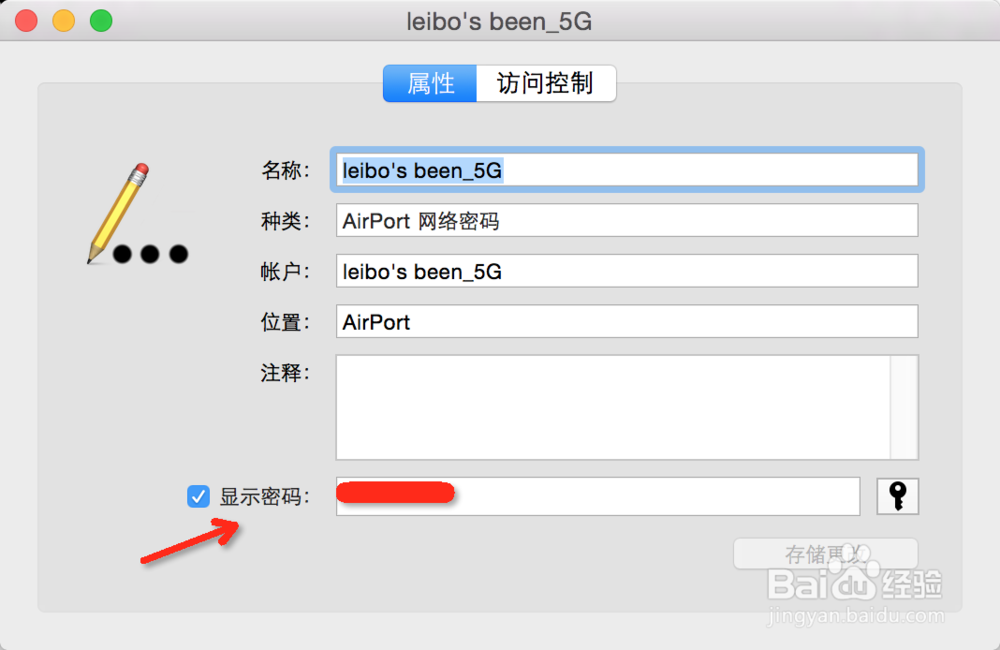
5、第二种方法:只要打开终端输入security find-generic-password -ga "你的WIFI的名字" | grep "password:"复制代码,就可以得到已经加入 WIFI的密码
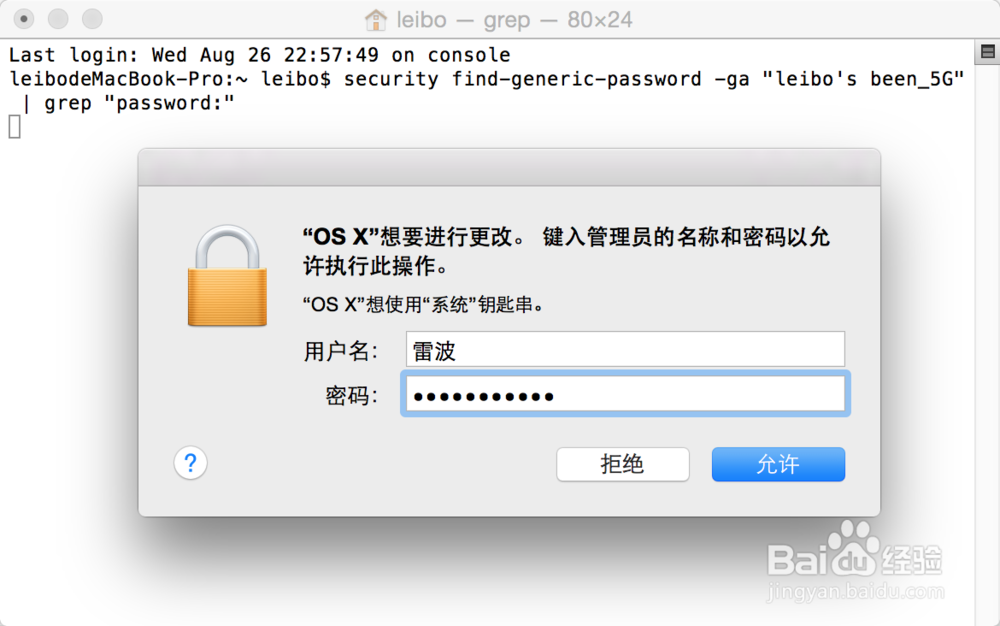
6、password:"XXXXXX"这中间的数字就是你的密码